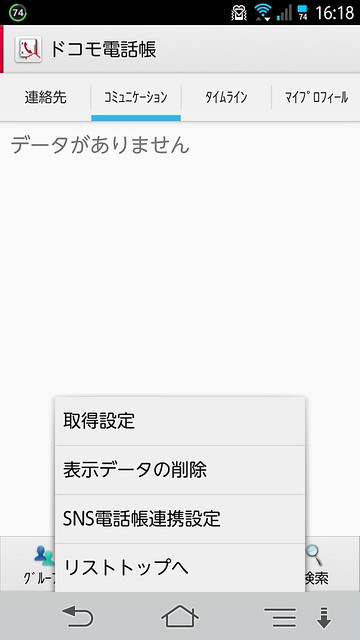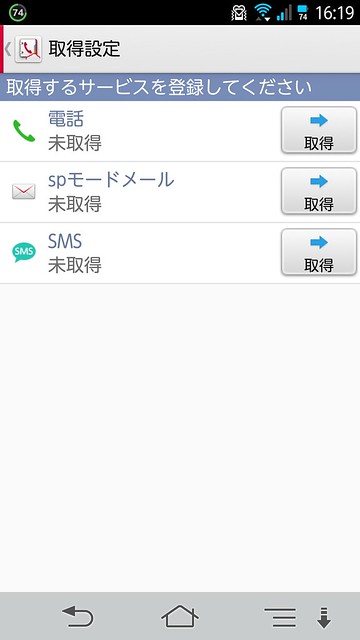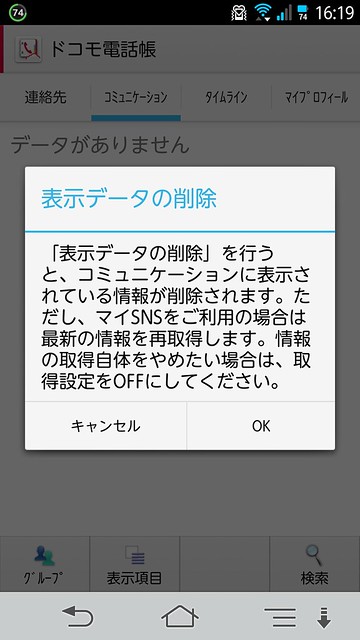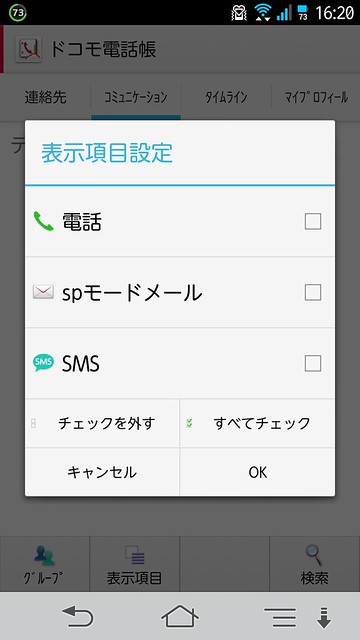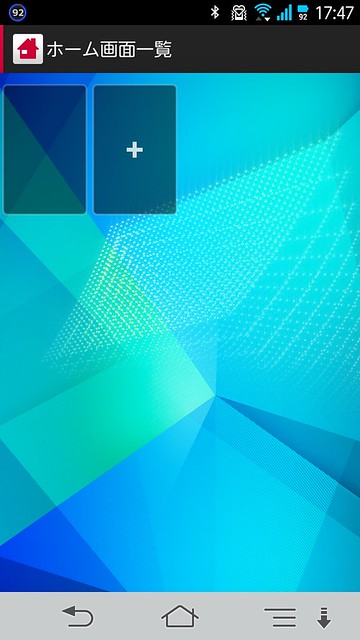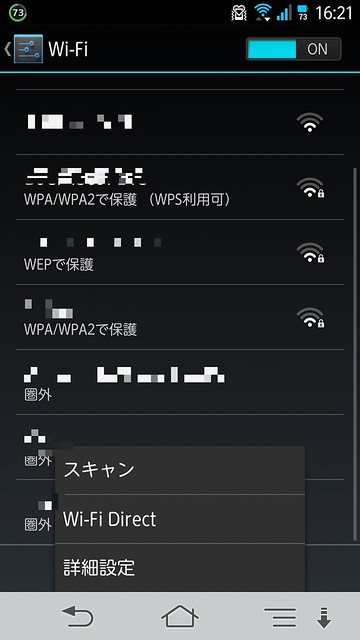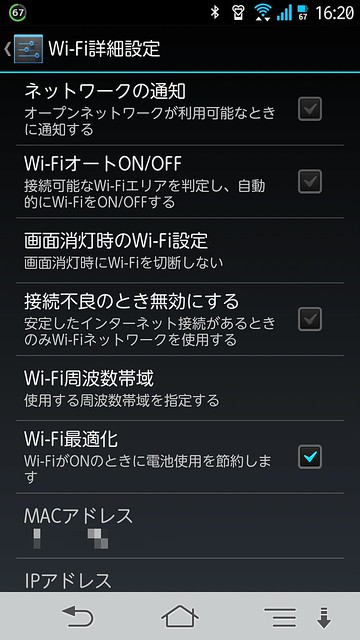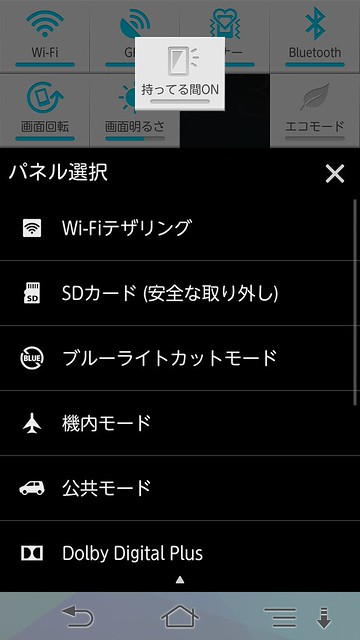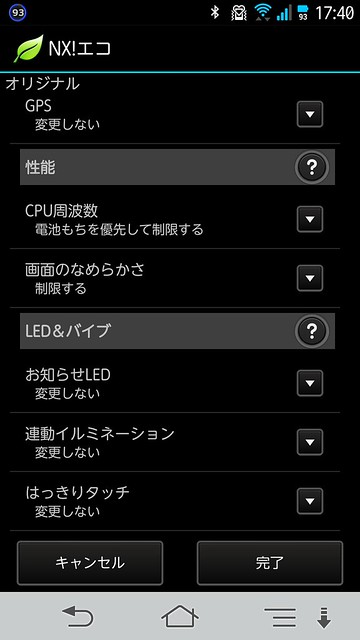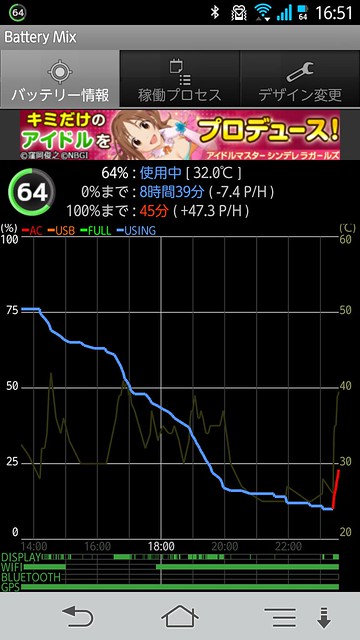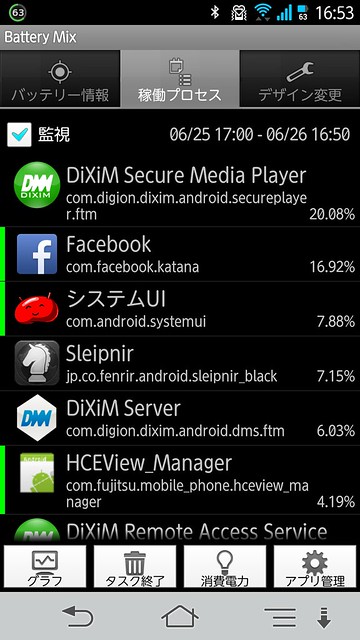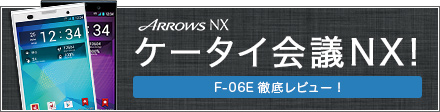
このエントリーはARROWS NX(F-06E)モニターのレビュー記事です。
ハイスペックCPUで操作はサクサク、カメラも簡単操作でいい写真がパシャパシャ撮れて、GPS感度もよしということで、歴代スマートフォンにおいてもかなり満足度の高いARROWS NX F-06E。細かい点は多々あるものの、スマートフォンのメジャーなスペックとして最後に気になるはやはりバッテリー持ちです。
スペック面だけで見ると、ARROWS NXは3020mAhと大容量バッテリーを搭載。Webサイトでも「2日間を大きく上回る電池持ち」と、ロングバッテリーをかなり強調しています。
携帯電話(F-06E) – FMWORLD.NET(個人) : 富士通
http://www.fmworld.net/product/phone/f-06e/
この2日持ち、Webサイトの注釈にはこうあります
注1:一般に想定されるスマートフォンの利用(1日につきWeb閲覧、アプリの利用等約80分間の利用)があった場合の電池の持ち時間です(当社調べ)
80分という数字だけだとどんな利用方法が把握しにくいですが、実はNTTドコモのサイトにはこの80分の内訳が製品ごとに書かれてるんですね。しかしWeb閲覧40分とか、ちょっと自分の使い方からすると想像できないレベルだな……。
一般に想定されるスマートフォンの利用(Web閲覧などを約40分、メールや電話を約20分、ゲームや動画、音楽を約15分、その他(アラームなど)を約5分の1日あたり計約80分間の利用)があった場合の電池の持ち時間です(NTTドコモ調べ)。実際の利用状況(連続通話や動画を大量にダウンロードした場合など)によってはそれを下回る場合があります。
上記の条件を元にNTTドコモの2013年夏モデルを比較した結果がこちら。かっこ内はバッテリーの容量です。
- Xperia A SO-04E(2300mAh): 約 51.2時間
- GALAXY S4 SC-04E(2600mAh): 約45.1時間
- AQUOS PHONE ZETA SH-06E(2600mAh): 約 62.5時間
- ARROWS NX F-06E(3020mAh): 約 69.4時間
あくまでスペック面での比較ですが、バッテリー容量が1台だけ3000mAh超と大容量なだけに、実利用時間でもARROWS NXがナンバーワン。「2日以上の電池持ち」とはこの結果を元に名乗っているわけですね。
なお、夏モデルのバッテリー比較という点はこんな記事もありました。
というわけで、第1回目は、4機種の電池の持続時間を比較することにした。ドコモでは夏モデルからスペック表に“実使用時間”を記載するようになったが、これはWeb、メール、動画、音楽など、特定の機能を一定時間使用するものと想定した際の値とされる。ある程度目安にはなるが、必ずしもユーザーの利用実態に完璧に沿っているわけではないし、連続して端末を使ったらどうなるのか、というのは見えてこない。
ドコモ最新4機種の実力検証
http://k-tai.impress.co.jp/docs/review/20130621_604550.html
4機種のナビ機能をぶっ通しで使い続けたらどうなるという非常に面白い比較で、ここでもARROWS NXがナンバーワンの座を死守しつつ、バッテリー容量が最も少ないXperia Aも健闘する結果となりました。ただこれ、ちょっと見方を気をつけた方がいい比較になっていて、この数値そのままが実利用というわけでもないところは注意が必要。何が違いかというのは、上記の4端末に要素を付け加えた下記をご覧ください。
- Xperia A SO-04E(2300mAh): 約 51.2時間/5インチ・フルHD
- GALAXY S4 SC-04E(2600mAh): 約45.1時間/4.6インチ・HD
- AQUOS PHONE ZETA SH-06E(2600mAh): 約 62.5時間/4.8インチ・フルHD
- ARROWS NX F-06E(3020mAh): 約 69.4時間/5.2インチ・フルHD
何が違いかと言えば画面解像度で、Xperia Aは4機種の中で唯一解像度がHDで画面サイズも小さめ。解像度が大きい方が消費電力高くなるので、ナビのように画面を常に表示する対決ではどうしても解像度高いモデルが不利になります。
実際のスマートフォン利用では画面がオフになっている時間帯もあるので、測定方法を変えるとこのあたりの順番もだいぶ変わってきそう。さらにAQUOS Phoneの搭載しているIGZO液晶は、画面の表示が変わらない状態では低消費電力という特長もあるため、常に画面に変化があるナビ比較ではIGZO本来の実力を発揮するのが難しいかもしれません。
とはいえNTTドコモの調査、画面を常に表示させた状態での比較ともにARROWS NXがナンバーワンになったということで、4機種の中ではバッテリー持ちがよさそうというのは見えてくるところですが、大事なのは「自分が使ったときにどれだけバッテリーが持つか」ということ。NTTドコモ調査のように1日80分しか使わない人なら確かに持ちそうですが、自分のようにしょっちゅうスマホをいじっているタイプはどうしてもこのスペック通りに行くとは思えない。
というわけでバッテリーに関してはここしばらくいろいろいじりまくり、自分の利便性を下げない範囲でいろいろチューニングしました、というのが本エントリーのやっとこさ本題になります。これは自分の中の大前提ですが、バッテリーを持たせるために使い勝手が悪くなるのでは本末転倒だと思うんですよね。特に同期機能の便利さはAndroidならではの魅力なのでそこは一切妥協したくない。ということで、以下の設定で運用しています。
- 5つあるGoogleアカウントのメールとカレンダーは同期オン
- Facebook、Twitterは公式アプリで新着をチェック
- 無線LAN、GPSは常にオン
- スリープ中も通信はオフにしない
- 液晶輝度はオート、またはこまめに手動で切り替える。屋外で見えにくいときは問答無用で最高輝度
バッテリー持ちを考えるとかなりハードな設定ではありますが、あとは設定を見直すだけでどこまで長時間バッテリーの恩恵を受けられるか、というところをキチキチに見直していきます。なお、ほとんどの設定はまとめてオフにした状態で試しているので、「それオフにしてもあんまり変わらんよ」という設定も含まれているかもしれません。結果としてバッテリー持ちが大幅に向上したのは紛れもない事実ですが、いくつかはオフにしなくてもさほど変わらない設定もあるかもしれないことはご留意くださいませ。
ドコモ電話帳の設定を切る
詳しくは下記のサイトをご参照いただきたいところですが、ソーシャル機能を備えたドコモ電話帳は、リアルタイムにソーシャル情報を取得するため電池も消費しやすいのです。この機能を便利で使っている人は問題なしですが、電話帳にそんな機能求めないかな、という人はオフにしておきましょう。
不安定の元凶「ドコモ電話帳アプリ」を、無効化せずに暴走停止させる方法 ? すまほん!!
http://smhn.info/201212-docomo-phonebook-app-bug
なお、ドコモ電話帳アプリもいくつかのバージョンアップを経て上記サイトと多少手順が変わっているのでご参考まで下記ご紹介。まずはドコモ電話帳を起動し、画面上部の「コミュニケーション」タブを開いたらメニューボタンを選択。
メニューの「取得設定」で電話やspモードメール、SMSのソーシャル情報取得オンオフを設定できます。
さらに「表示データの削除」で今まで表示していたデータを削除。
最後にメニューボタンではなく、画面下型のタブ「表示項目」で全部表示を外せばオッケーです。
docomo Palette UIを止める
これが地味に効果あったかも。アプリの動作見ているとARROWS NX F-06Eを入手した直後に切り替えたはずのdocomo Palette UIプロセスがちょこちょこ動いていたので、docomo palette UIのホーム画面に表示していたアプリを全部削除し、ホーム画面を1画面に削除した上で、アプリの設定画面から強制停止しました。購入時から設定されているdocomo palette UIではなく、富士通謹製のNX!ホームを使う人はdocomo palette UIも要チェック対象です。
怪しげな設定をひたすらオフ
バックグラウンドで動作してそう、もしくは余計な動作でバッテリー消費しそうな設定をばしばし切っていきます。いくつかは冤罪でオフにされてる機能もありそうですが、自分にとって優先度高くない機能と言うことでいったんオフにすることにしました。
この中で最初にやっておきたいのが無線LAN周りの設定。これ、UI的にかなりわかりにくいのですが、無線LANアクセスポイント一覧画面でさらにメニューボタン押すと「詳細設定」が選べるのです。
ここがWi-Fi詳細設定の中身。Wi-Fiオートオン/オフは待機中に余計な電波喰いそうなのと、そもそも無線LANは常にオンにしているので設定せず。画面消灯時もWi-Fiは切断しないようにしてスリープ中もデータ受信するようにします。このあたりはかなり電気喰い設定なので「スリープ中は通信しなくてもいいや」って人はお好みで。
ただ一点気をつけたいのは「Wi-Fi最適化」。これ、設定画面だけじゃよく効果わからないのですが、「複数回無線LANをチェックして接続できる無線LANがない状態かつ端末の移動がない場合には、再度無線LANへ接続しに行かない」という機能なのだそうで。かなり実用的な最適化設定になっているのに説明文がわかりにくすぎるのがもったいない。ここもうちょっと前に出していい設定じゃないかなあ。
Wi-Fi周りはこのあたりにしておき、その他の設定もだだだっとご紹介。
無線とネットワーク
- 「その他」「モバイルネットワーク設定」でネットワークモードを「LTE/3G」に(GSMは日本では使わないのでオフ)
音・バイブレーション設定
- 不在着信LEDをオフ
- タッチ操作音をオフ
- 画面ロックの音をオフ
- ロック解除時バイブをオフ
- はっきりタッチをオフ
ディスプレイ
- 持ってる間ONをオフ、代わりに通知パネルに持ってる間ONのショートカットを設定
- ホバリング設定をオフ(常時ホバリング操作を待機するので)
- インテリカラーをオフ
持ってる間ONは地図見ながら移動するとき大変便利なのですが、だいぶ感度が良くなったためか表示しなくていいところでも結構発動してしまうため、泣く泣くオフにしつつ地図みながら移動するときとかはすぐオンにできるよう通知パネルにいれました。
イルミネーション
- 全部オフ(イルミネーションいらない派)
マルチメディア
- 長時間再生モードをオン(効果のほどはわからず……)
NX!エコ
エコレベルを「オリジナル」にしておき、詳細設定の編集で基本はすべて「変更しない」、にし、性能の「CPU周波数」「画面のなめらかさ」だけ制限する
利便性は下げたくないのが大前提なのでエコモードでもワイヤレス周りをオフにしたりしない。ただしCPU周波数や画面のなめらかさなど、サクサクさをちょっと制限することで電池持ちを上げる設定にしておき、あらかじめ長時間の外出が想定されている時は通知パネルからNX!エコをオンにしています。
アプリケーション
- 不要なアプリはどしどしアンインストール
とはいえシステム周りのアプリをアンインストールすると大変なことになる危険性もあるので注意。ポイントとしてはドロイドくんマークはシステムがらみの可能性高いのでアンインストールや無効化は危険です。
自分からだ設定
- 歩数計利用をオフ
便利なんだけど普通のケータイにもついているので……。あとちょいちょいせっかくの歩数が次の日0になっちゃう不具合があるので、アップデートでここが直ったらかつ、今の瀬亭でさほど電池が気にならなくなったら再度戻すかも。
スライドイン機能設定
- バイブレーションをオフ
このあたりが今回見直した設定周り。あくまで利便性を損なわず、というのが前提なので、繰り返しながら無線LANなど使いやすさに関連する設定はそのままにしておきつつ「何もしていないときにも電池を使う」系の設定をオフにする感じかな。
一通り設定を見直したら今度は各種バッテリーチェックツールを使ってさらにチューンしていきます。
「電池の使用量」をチェック
まずはデフォルトのアプリから。設定の「電池」から選べる「電池の使用量」アプリで、どのアプリがバッテリー消費高いのかを見ていきます。あくまで相対的なパーセンテージ表示ではありますが、Androidシステムよりも電池喰ってるアプリがあったらちょっと怪しんで良いかなと。自分の場合、以下の通り画面の電力消費があまりに高すぎたので持ってる間ONの見直しにつながりました。
Battery mixアプリを導入
定番のバッテリー監視アプリ。最後はこれできっちりバッテリーの持ちを追求していきます。
Battery Mix (バッテリーミックス) – Google Play の Android アプリ
https://play.google.com/store/apps/details?id=jp.smapho.battery_mix&hl=ja
常駐させておくとバッテリーの消費を時間の推移でわかりやすく見せてくれます。なお、このアプリ自体が消費電力を下げてくれるのではなく、あくまで消費電力の推移を見守るためのアプリなのでその点は勘違いなきよう。むしろある程度調査終わったらこのアプリも止めた方がバッテリーの持ちとしてはよいかと思います。
そしてもう1つ大事なのが画面上部タブの「稼働プロセス」。標準の「電池の使用量」では見えないアプリやプロセスをきっちり追うことができます。自分の場合、これをチェックしたおかげで使ってないはずのPallete UIがちょこまか動いているのを発見できました。
こうした細かな努力をしたことで、最近は外出時1回も充電せず、Gmailはリアルタイムで通知しまくり、FacebookやTwitterなども遠慮なく楽しみつつ、1時間か2時間くらいDiXiM使って動画見る、というだいぶヘビーな使い方でも1日十分電池が持つようになりました。
特に30%切ってからのバッテリー持続力がほんとすごい。30%過ぎるとNX!エコが発動する設定ではあるものの、CPUしか抑えてない設定なのにすごい粘るんですよね。100%の時に設定しているNX!エコとは段違いで粘ってくれるので、電池は完全な100%表記ではなく、10%過ぎたら粘りまくるような仕組みになっているのかも。「いつものペースだったらもう持たない……」ってところで30%切ってもかなり土俵際で粘ってくれます。
モバイルSuicaを愛用する立場からしてどうしても電子マネー系はスマートフォンに預けられなかったんだけど、これだけバッテリー持つならそろそろスマートフォンに電子マネー入れてもいいかな、と思うほどのバッテリー持ち。とはいえまだ2in1がAndroidに対応していないので実際の移行はまだまだ先なんですけどね……。
さらに最近、スマホ設定とは別に導入した低消費電力の心得がこちら。
歩行中にスマホを見ない
もちろん道案内の地図を見たり、緊急の連絡であればこの限りではないですが、移動中ついついスマホ見てしまうのって電池の消費も激しいし、他の人にぶつかってしまったりという危険もある。電車やバスに乗っている時はしっかり見るとして、移動中は周りの景色楽しんだり、普段は気がつかなかったお店をチェックしてみたり、という時間に割り当てるようにしました。
そんな個人的な努力はもちろん大事ですが、総評としてARROWS NXのバッテリーはほんとによく持つ。本体サイズはかなり大きめですが、長時間バッテリーを実現するための大きさと思えばそれも納得かな。片手でも使いやすいスライドインランチャーやスライドディスプレイのおかげで本体の大きさもさほど気にならなくなってきました。長時間バッテリーを気にする人にはとかくお勧めのモデルだと思います。
【ケータイ会議NX!とは?】
ケータイ会議NX!とは、富士通の最新スマートフォンARROWS NX F-06Eをブロガーが使い倒してブログで自由にレビューする企画です。通信料は各自の負担、モニター後は端末をそのまま使い続けることができるようになってます。
他のブロガーの記事はこちらからどうぞ−。
スマートフォンからだとブロガー記事一覧が見えないのでこちらからどうぞー。
ARROWS @ ケータイ会議11
http://atfe.fmworld.net/at/blog_review.html